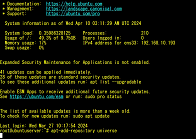�@����ɂ��́I
�@�i�r�Q�[�^��EVE�ł��B
�@�{���́A��T���ł��Ȃ������AUbuntu22.04�̃C���X�g�[�������݂Ă��܂����B
[�{���̍�Ƃ̎菇]
�@�{���́A�ǂ�Ȃ��Ƃ������̂��A�������c���܂��B�O��̎��s�ASSL/TLS�̖��������������Ƒz�����ȉ��̍�Ƃ��s���Ă��܂��B
⓪MySQL�̃f�[�^�x�[�X���o�b�N�A�b�v���܂��B
�@#mysqldump --single-transaction -u root -p wordpress > /var/test/wordpress.dmp
���o�b�N�A�b�v�������̃p�\�R���Ƀ_�E�����[�h������AXserver�̊Ǘ���ʂ���AUbuntu22.04���C���X�g�[�����A�T�[�o�[���܂�����ȏ�Ԃɂ��܂��B�ȉ��̎菇�͂��̏�Ԃ���̃C���X�g�[���ɂȂ�܂��B
❶�ˑ��W�̂���p�b�P�[�W���������肷��ugdebi�v
�@#apt-add-repository universe
�E�p�b�P�[�W�̃��|�W�g������C���X�g�[���\�ȃp�b�P�[�W�̈ꗗ���X�V���܂�
�@#apt update
�Egdebi�p�b�P�[�W���C���X�g�[������
�@#apt -y install gdebi
�@���C���X�g�[���̓r���ŁA�I�������߂��܂����A�f�t�H���g�̂܂�[����]���������܂����B
�Erestricted��L���ɂ���
�@#apt-add-repository restricted
�Emultiverse��L���ɂ���
�@#apt-add-repository multiverse
�EUbuntu���A�b�v�O���[�h����
�@#apt -u upgrade�@���@98��upgrade�ł��܂���I���Ƃ������̂ŁAupgrade���Ă݂܂���
�@���C���X�g�[���̓r���ŁA�I�������߂��܂����A�f�t�H���g�̂܂�[����]���������܂����B
�E�T�[�o�[���ċN������
�@#reboot
❷Apache�̃C���X�g�[��
�E�p�b�P�[�W�̃��|�W�g������C���X�g�[���\�ȃp�b�P�[�W�̈ꗗ���X�V���܂�
�@#apt update
�EApache���C���X�g�[������
�@#apt -y install apache2
❸Ubuntu��SSL/TLS��L��������
�@#a2enmod ssl
�@#a2ensite default-ssl
�@#service apache2 restart
���ȏ�̃R�}���h�ŁAUbuntu18.04�ł́A���O��SSL/TLS�ؖ������L���ɂȂ�̂ł����AUbuntu22.04�ł́A�L���ɂȂ�܂���B�����A���������܂Ƃ߂Ă��ċC�t���܂������A�ċN���R�}���h�́Aservice�ł͂Ȃ��A�ŐV�̂�������systemctl�ł��B������������A���ꂪ������������܂���
�@WordPress�Ōx�����b�Z�[�W�����������\�������̂͂߂�ǂ������̂ŁA�����́ACertBot�����āA���{���܂��B
❹MySQL�̃C���X�g�[��
�E�p�b�P�[�W�̃��|�W�g������C���X�g�[���\�ȃp�b�P�[�W�̈ꗗ���X�V���܂�
�@#apt update
�EMySQL���C���X�g�[������
�@#apt -y install mysql-server mysql-client
�Eroot�̃p�X���[�h��ύX����
�@#mysql -u root -p�@���@�ŏ��̓p�X���[�h�Ȃ��Ń��O�C���ł��Ă��܂��܂��B
�E�p�X���[�h��ύX���܂�
�@mysql>ALTER USER 'root'@'localhost' IDENTIFIED WITH mysql_native_password BY '[�p�X���[�h]'
�E���O�A�E�g���܂��B
mysql>exit
❺PHP������
�E�p�b�P�[�W�̃��|�W�g������C���X�g�[���\�ȃp�b�P�[�W�̈ꗗ���X�V���܂�
�@#apt update
�EPHP���C���X�g�[������
�@#apt -y install zip php libapache2-mod-php php8.1-common php8.1-mysql php8.1-xml php8.1-xmlrpc php8.1-curl php8.1-gd php8.1-imagick php8.1-cli php8.1-dev php8.1-imap php8.1-mbstring php8.1-opcache php8.1-soap php8.1-zip php8.1-intl php8.1-ldap php-pear php8.1-enchant php8.1-snmp hunspell -y
��zip php�ȍ~�͗��p����p�b�P�[�W�ɂȂ�܂��B�f�B�X�N�e�ʂ̖�������܂��̂ŁA�������̊��ɂ��킹�ăC���X�g�[������p�b�P�[�W��ύX���Ă��������B
�EApache���ċN������
�@#systemctl restart apache2
�EMySQL���ċN������
�@#systemctl restart mysql
❻WordPress������
�Ewordpress���T�C�g����_�E�����[�h���܂��B
�@#wget https://wordpress.org/latest.zip
�Eroot��MySQL�փ��O�C��������B
�@#mysql -u root -p
�E�f�[�^�x�[�X���\�z���܂�
�@mysql>create database [�f�[�^�x�[�X��]
�EWordPress�̃��[�U���쐬����
�@mysql>create user [���[�U�[ID] identified by '[�p�X���[�h]'
�E�쐬�������[�U�Ɍ�����t�^����
�@mysql>grant all on [�f�[�^�x�[�X].* to [���[�U�[];
�EMySQL���烍�O�A�E�g����
�@mysql>exit
�E��ƃp�X��ύX����
�@#cd /var/www/html
�E�_�E�����[�h�������[�U��zip�t�@�C�������݂���p�X�ɉ𓀂���
�@#unzip ~/latest.zip
�E���쐬�����t�H���_�ɏ��L����ݒ肷��
�@#chown -R www-data.www-data wordpress
���A�N�Z�X����ݒ肵�Ȃ��ƃC���X�g�[�����n�܂�܂���B�����͂܂�܂����B
�E�ȍ~��WordPress�̎w���ɏ]���ăC���X�g�[�����Ă��������B
�ȏ�ł��B
[����́E�E�E]
�@�O��A��������https�փ��_�C���N�g�����Y��ʂ��\������Ȃ�����܂����B�������A����́AUbuntu���O��SSL/TLS��L���ɂ����͂����A�L���ɂȂ炸�AWordPress�̉�ʂ��ς�邲�ƂɁA�Z�L�����e�B�x�����b�Z�[�W���\������A���Ɏ�Ԃ�������܂����B�����́ACertBot����V�X�e���\�z���߂����\��ł��B����Ƃ��A�܂�SSL/TLS��L���ɂ���Ƃ����菇���Ȃ��������������ȁH�H�H���낢��Y��ł��܂����A�����́A���̕ӂŌ����I�����܂��B
�@���������A�R�}���h��Ubuntu���o�[�W�����A�b�v���錏�ł����A���s�イ�܂������܂���ł����B�����܂߂āA�������������܂��B
�@�ł́A�܂��I�I�I
�y���̃J�e�S���[�̍ŐV�L���z
-
no image
-
no image
-
no image
-
no image
-
no image